30 dicas para economizar bateria no iPhone
01
de 30
Impedir atualização de aplicativos em segundo plano
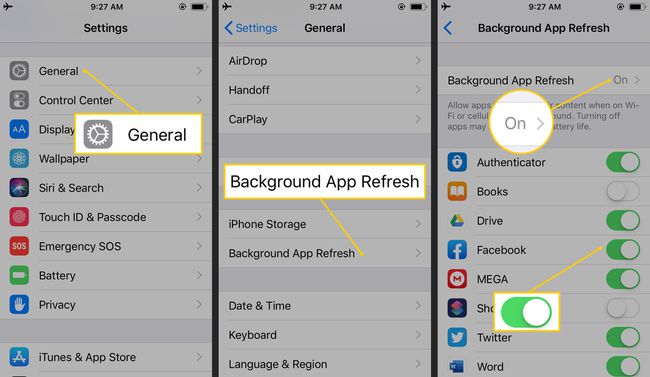
Existem vários recursos que tornam o iPhone mais inteligente e pronto quando você precisa dele. Um desses recursos é a atualização do aplicativo em segundo plano. Este recurso analisa os aplicativos que você usa com mais frequência e a hora do dia em que você os usa. Em seguida, ele atualiza esses aplicativos para que, da próxima vez que você abrir um desses aplicativos, as informações mais recentes estejam esperando por você. Por exemplo, se você verifica a mídia social às 7h30, o iOS aprende isso e atualiza automaticamente os aplicativos sociais antes desse horário. Este recurso útil esgota a bateria.
Para desligar a atualização do aplicativo em segundo plano no iPhone, abra o aplicativo Ajustes, vá para Em geral > Atualização do aplicativo em segundo plano, então escolha Atualização do aplicativo em segundo plano > Desligado. Ou desative a opção apenas para aplicativos específicos.
02
de 30
Compre uma bateria de longa duração

Mophie
Outra maneira de economizar a bateria do iPhone é adquirir mais bateria. Fabricantes de acessórios, como mophie oferecem baterias de longa duração para o iPhone. Se você precisa de tanta duração da bateria que nenhuma dessas dicas ajuda, uma bateria de longa duração adiciona mais dias em standby e mais horas de uso.
03
de 30
Não atualize aplicativos automaticamente
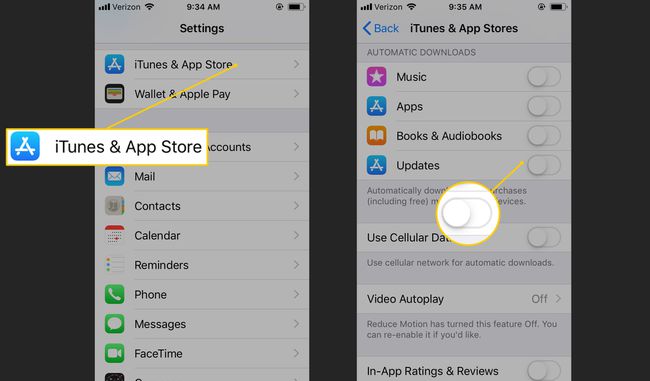
No iOS 7 ou mais recente, desative o recurso que atualiza automaticamente os aplicativos conforme novas versões são lançadas. Esta é uma conveniência e um dreno de bateria. Atualizar aplicativos manualmente quando a bateria está totalmente carregada, mas caso contrário, desligue as atualizações automáticas de aplicativos.
Para desligar as atualizações automáticas de aplicativos, abra o Definições app, toque iTunes e App Store, então desligue Atualizações.
04
de 30
Não aceite sugestões de aplicativos
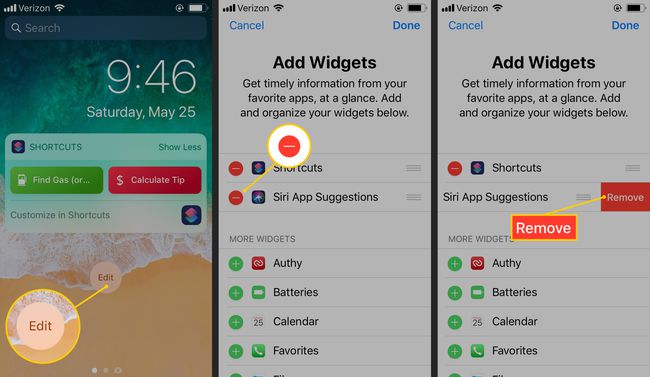
Os aplicativos sugeridos, introduzidos no iOS 8, usam sua localização para descobrir onde você está e do que está perto. Ele usa essas informações para determinar quais aplicativos você pode querer usar com base em onde você está. Por exemplo, receba alertas do Walgreens quando estiver perto de uma dessas lojas.
Este recurso usa bateria extra para manter sua localização e se comunicar com a App Store.
Este recurso foi controlado no aplicativo Configurações, mas movido para a Central de Notificações no iOS 10.
Para desativar os aplicativos sugeridos no iOS 10:
- Deslize de cima para baixo na tela para abrir a Central de Notificações.
- Deslize para a esquerda para o Hoje visualizar.
- Role para baixo e toque em Editar.
- Escolha o ícone do ícone ao lado de Sugestões de aplicativos da Siri.
- Tocar Retirar, então toque Feito.
05
de 30
Use bloqueadores de conteúdo no Safari
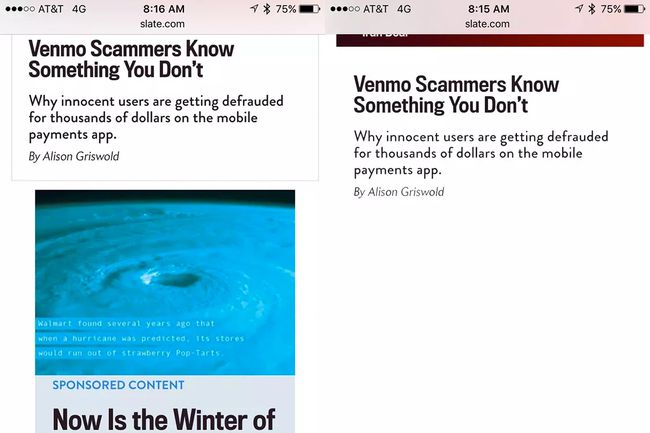
Um dos melhores recursos introduzidos no iOS 9 é a capacidade de bloquear publicidade e cookies de rastreamento no Safari. As tecnologias usadas pelas redes de publicidade para veicular, exibir e rastrear anúncios consomem muita bateria.
A quantidade de energia da bateria economizada pelo bloqueio de anúncios e cookies não é tão significativa quanto outras dicas de economia de bateria. No entanto, junto com um pequeno aumento na duração da bateria, o navegador Safari é executado mais rápido e usa menos dados.
06
de 30
Ative o brilho automático
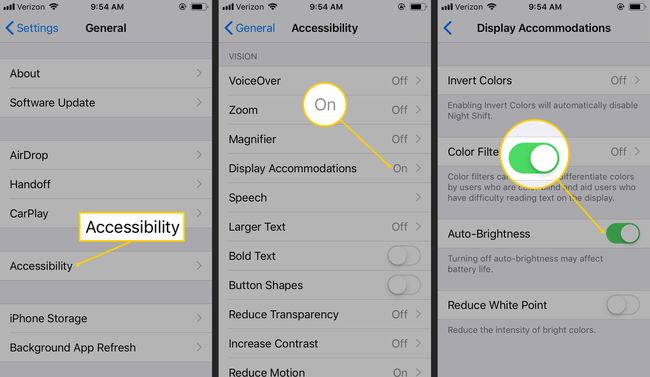
O iPhone possui um sensor de luz ambiente que ajusta o brilho da tela com base na luz ao seu redor. Este sensor torna a tela mais escura em locais escuros e mais brilhante quando há mais luz ambiente. Isso economiza bateria e torna o telefone mais fácil de usar.
Ative o brilho automático para economizar energia porque sua tela precisará usar menos energia em locais escuros.
Para ativar o brilho automático no iOS 13 e posterior, abra o Definições aplicativo, vá para Acessibilidade > Tamanho da tela e do texto, em seguida, role para baixo e toque em Brilho automático.
No iOS 12 e iOS 11, abra o Definições aplicativo, vá para Em geral > Acessibilidade > Exibir acomodações, então toque Brilho automático.
Para dispositivos iOS 10 e mais antigos, abra o Definições app, toque Visor e brilho (ou Brilho e papel de parede no iOS 7) e, em seguida, ligue Brilho automático.
07
de 30
Reduzir o brilho da tela
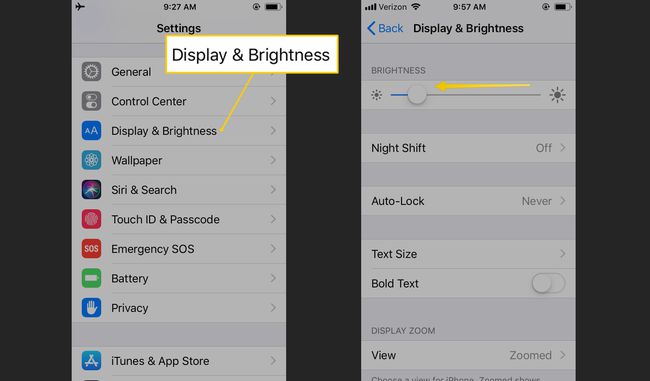
O brilho da tela do iPhone afeta a duração da bateria. Quanto mais brilhante for a tela, mais energia ela exigirá. Mantenha a tela o mais escura possível para economizar bateria.
Para reduzir o brilho da tela, abra o Definições aplicativo, vá para Visor e brilho (ou Brilho e papel de parede no iOS 7) e arraste o Brilho controle deslizante para a esquerda.
08
de 30
Stop Motion e animações

Um dos recursos mais interessantes introduzidos no iOS 7 é chamado Background Motion. É sutil. Mova o iPhone e observe os ícones do aplicativo e a imagem de fundo se moverem independentemente um do outro, como se estivessem em planos diferentes.
Esse efeito de paralaxe é legal de se exibir e faz o telefone parecer mais vivo. No entanto, oferece pouca funcionalidade e prejudica a bateria do iPhone. Além disso, desativar esse movimento extra em um iPhone pode reduzir o enjôo para algumas pessoas.
Para desligar o movimento em segundo plano no iOS 12 e superior, abra Definições, e vai para Acessibilidade > Movimento, e ativar Reduzir Movimento.
Para iOS 11 e inferior, abra Definições, tocar Em geral > Acessibilidade > Reduzir Movimento, então ligue Reduzir Movimento.
09
de 30
Desative o Wi-Fi quando você não precisar dele
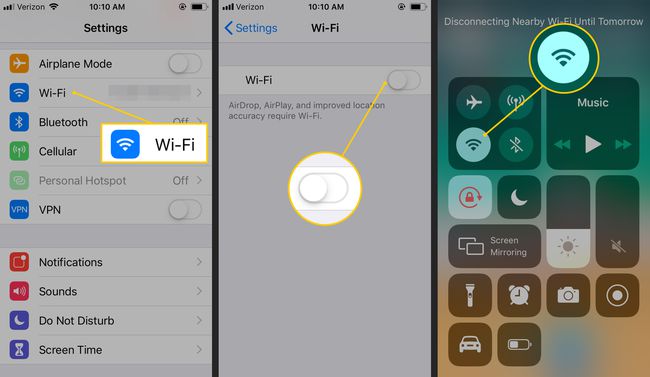
O Wi-Fi tem benefícios e pode economizar bateria se o sinal do Wi-Fi for mais forte do que o sinal do celular. Manter o Wi-Fi ligado o tempo todo para encontrar um ponto de acesso aberto descarrega a bateria. Conecte-se ao Wi-Fi quando estiver disponível. Se você não estiver perto de uma rede Wi-Fi (como em viagens), desative o Wi-Fi para economizar bateria do iPhone.
Para desativar o Wi-Fi, abra o Definições aplicativo, selecione Wi-fi., então desligue Wi-fi. O Wi-Fi também pode ser desligado no Control Center. Deslize de cima para baixo na tela ou de baixo para cima (dependendo do modelo do iPhone) e toque no ícone de Wi-Fi para torná-lo cinza.
Esta dica não se aplica ao Apple Watch. O Wi-Fi é necessário para muitos recursos do Apple Watch, portanto, não desative o Wi-Fi.
10
de 30
Verifique se o ponto de acesso pessoal está desativado
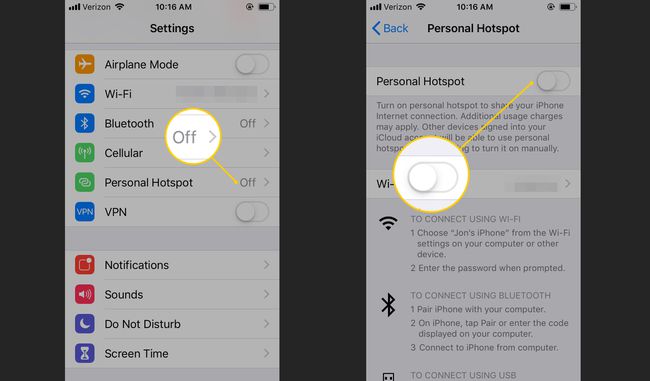
Hotspot pessoal transforma um iPhone em um hotspot que transmite seus dados de celular para outros dispositivos dentro do alcance. Este é um recurso útil, mas também esgota a bateria. Especialmente se você não desligar o ponto de acesso quando terminar.
Quando você usa seu ponto de acesso, há uma lista de dicas para economize bateria ao usar seu telefone como um ponto de acesso.
Para desativar o ponto de acesso em um iPhone, abra o Definições app, toque Hotspot pessoal, em seguida, desligue o Hotspot pessoal interruptor.
11
de 30
Encontre os assassinos de bateria
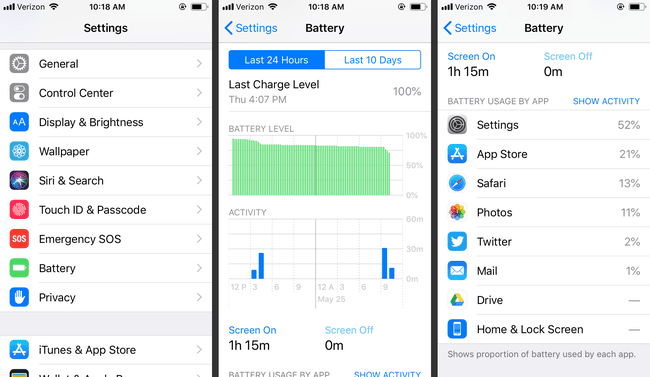
No iOS 8 e superior, o recurso Uso da bateria mostra quais aplicativos usaram mais energia nas últimas 24 horas e nos últimos dias. Vamos para Definições > Bateria checar. Pode haver notas abaixo de cada item que digam por que o aplicativo descarregou a bateria e sugerem maneiras de consertar.
Se um aplicativo aparecer na lista de forma consistente, executá-lo com frequência consumirá muita bateria.
12
de 30
Desligue os serviços de localização
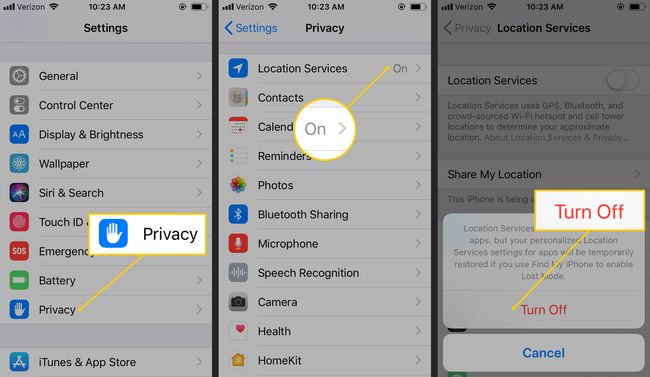
Um dos recursos mais legais do iPhone é o GPS embutido. Ele fornece instruções e localiza lojas, restaurantes e outros lugares próximos. No entanto, como qualquer serviço que envia dados pela rede, ele precisa da bateria para funcionar. Se você não estiver usando os Serviços de localização, desligue-o para economizar energia.
Para desligar os Serviços de Localização, abra o Definições aplicativo, vá para Privacidade > Serviços de localização, selecione Serviços de localizaçãoe toque Desligar para desativá-lo completamente. Ou role a página para baixo e negue os Serviços de Localização para aplicativos individuais.
13
de 30
Desative outras configurações de localização
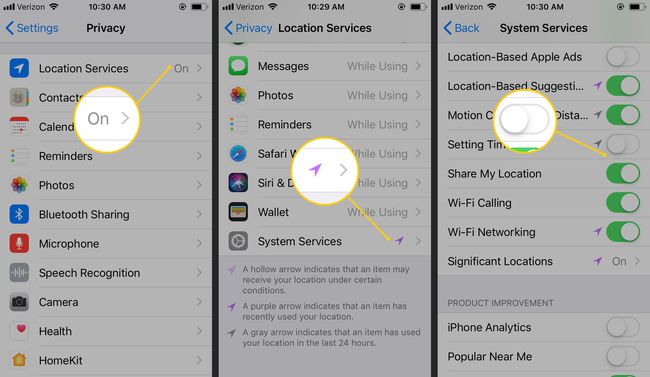
O iPhone executa muitas tarefas em segundo plano. A atividade em segundo plano - especialmente a atividade que se conecta à Internet ou usa GPS - esgota a bateria rapidamente. Recursos que não são necessários podem ser desligados com segurança para restaurar a vida útil da bateria.
Para desligar as tarefas em segundo plano, vá para Definições > Privacidade > Serviços de localização, escolher Serviços do Sistemae, em seguida, desative itens como Anúncios Apple com base em localização, Popular perto de mim, e Definindo fuso horário.
Essas opções não estão disponíveis quando todos os serviços de localização estão desativados.
14
de 30
Não use fundos dinâmicos
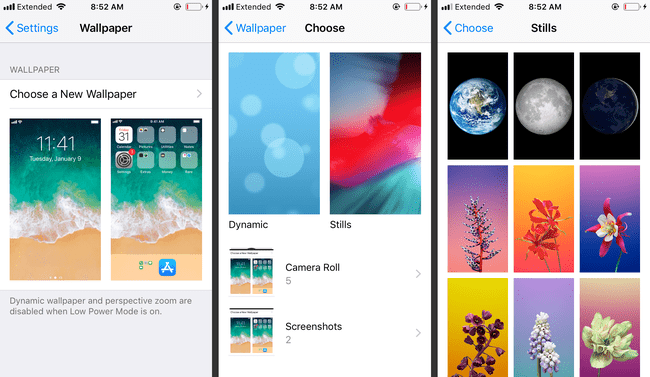
Papéis de parede animados e dinâmicos lançados com iOS 8 e oferecem uma interface elegante para uma imagem de fundo estática. Esses papéis de parede também afetam a vida útil da bateria. Manter apenas papéis de parede estáticos é uma maneira fácil de economizar a bateria do iPhone.
Os fundos dinâmicos não precisam ser desligados porque não há uma função de habilitar e desabilitar os fundos dinâmicos. Em vez disso, não selecione imagens no Dinâmico seção quando mudando o papel de parede do iPhone.
15
de 30
Desligue o Bluetooth
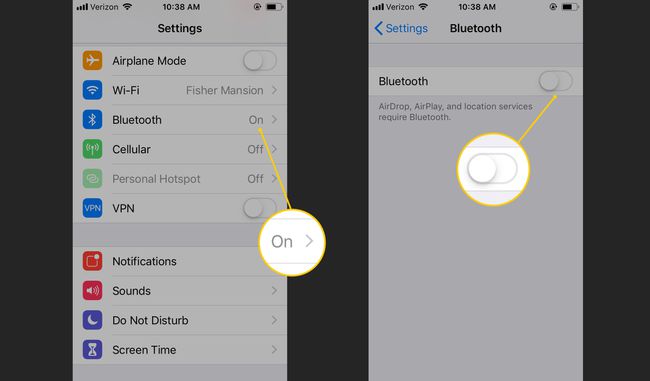
O Bluetooth é útil com fones de ouvido ou fones de ouvido sem fio, mas a transmissão de dados sem fio requer muita bateria, e deixar o Bluetooth ativado para aceitar a entrada de dados o tempo todo requer mais energia. Desligue o Bluetooth para economizar bateria do seu iPhone. Ou habilite o Bluetooth apenas quando precisar e desligue-o quando não estiver em uso.
A opção de habilitar ou desabilitar o Bluetooth em um iPhone pode ser encontrado no Definições aplicativo em Bluetooth.
Esta dica para economizar bateria no iPhone não se aplica ao Apple Watch. O Apple Watch e o iPhone se comunicam por Bluetooth. Para obter o máximo do seu smartwatch, mantenha o Bluetooth ativado.
16
de 30
Desligue os dados da rede celular
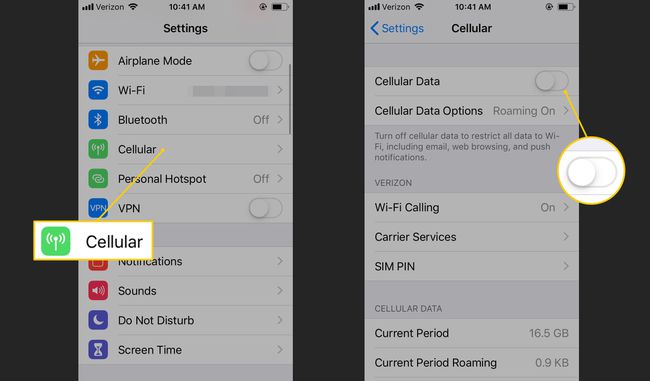
Usar 5G, 4G, LTE ou outra conexão de celular com velocidades de transferência rápidas requer mais energia da bateria do telefone. O consumo de energia é maior durante períodos de uso intenso, como streaming de vídeo ou chamadas em HD. Embora possa ser difícil interromper todas as transferências de dados do celular, isso aumenta a vida útil da bateria do iPhone.
Para desligar os dados da rede celular, abra Definições, tocar Celular, então desligue Dados de celular.
O Wi-Fi ainda funciona quando os dados do celular estão desligados.
17
de 30
Desligue o Data Push

o configurações de e-mail em um iPhone pode ser configurado para baixar mensagens automaticamente para o telefone quando as mensagens chegarem no servidor de e-mail. É útil ter pastas de e-mail atualizadas, mas downloads constantes consomem a bateria mais rápido do que o necessário. Em vez disso, abra o aplicativo Mail e atualize-o manualmente para verificar se há novas mensagens.
Para desligar o push para salvar a vida da bateria do iPhone, abra o Definições app, toque Senhas e contas (ou, Correspondência > Contas), selecione Obter novos dados, então desligue Empurre.
18
de 30
Buscar e-mail com menos frequência
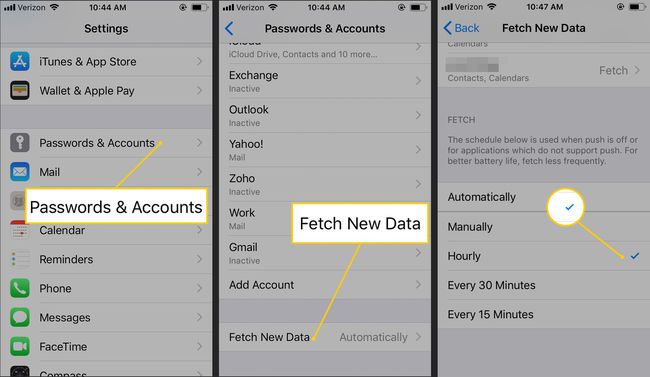
Outra opção para economizar bateria em um iPhone que envolve e-mail é alterar a frequência com que seu iPhone verifica se há novos e-mails. Você não terá que verificar o e-mail manualmente, mas também não receberá atualizações instantâneas. Quando o telefone verifica o e-mail com menos frequência, ele usa menos energia da bateria.
Para definir uma programação de atualização de e-mail, abra o Definições aplicativo, selecione Senhas e contas (ou vá para Correspondência > Contas em dispositivos mais antigos), escolha Obter novos dadose, em seguida, selecione sua preferência (quanto mais tempo entre as verificações, melhor para a bateria). Escolha de hora em hora, a cada 30 minutos ou a cada 15 minutos.
19
de 30
Bloqueio automático mais cedo
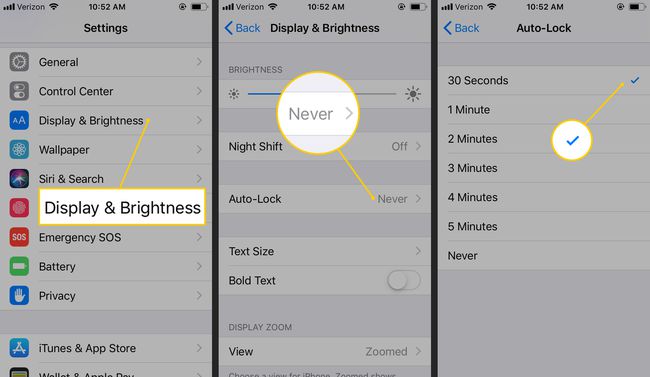
Ter um telefone com bloqueio automático mais cedo economiza bateria. Quando um telefone sempre exibe algo, quer o brilho esteja baixo ou não, ele constantemente requer energia. A solução rápida é bloquear o telefone, mas você também pode ajustar o recurso de bloqueio automático para que ele seja bloqueado automaticamente.
Escolha uma opção de bloqueio automático que funcione melhor para você. Qualquer coisa menos que Nunca aumenta a vida útil da bateria (quanto mais frequente a duração do bloqueio, mais economia de bateria você terá).
Para definir o bloqueio automático, abra o Definições app, toque Visor e brilho, selecione Bloqueio automático, em seguida, escolha um horário de 30 segundos até 5 minutos.
20
de 30
Desative o monitoramento de condicionamento físico
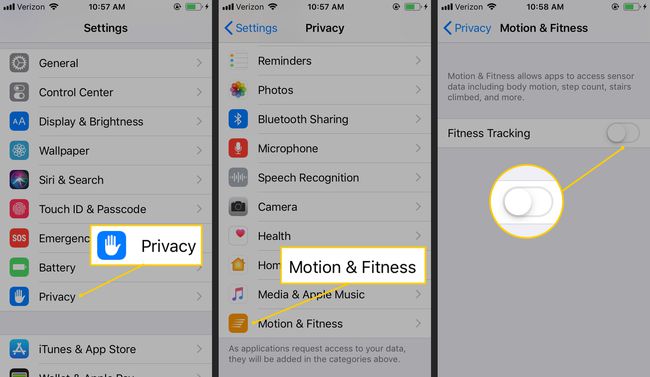
Com a adição do coprocessador de movimento ao iPhone 5S e modelos posteriores, o iPhone pode rastrear passos e outras atividades físicas. É um ótimo recurso para quem quer ficar em forma. Mas o rastreamento ininterrupto requer bateria.
Para desativar o recurso se você não usar o iPhone para rastrear seus movimentos ou se tiver uma pulseira de fitness, abra o Definições aplicativo, vá para Privacidade > Movimento e preparação física, então desligue Rastreamento de condicionamento físico.
21
de 30
Desligue o equalizador
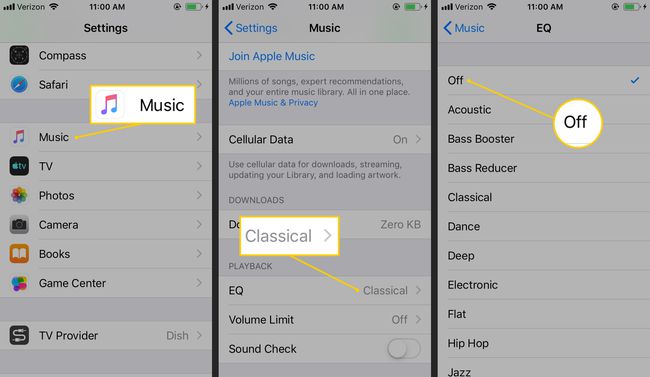
O aplicativo Music no iPhone possui um recurso Equalizer que ajusta a música para aumentar os graves, diminuir os agudos e outros aprimoramentos de áudio. Como esses ajustes são feitos em tempo real, eles exigem energia extra da bateria. Desligue o equalizador para economizar bateria. No entanto, desabilitar o equalizador oferece uma experiência de audição ligeiramente modificada.
Para economizar a bateria do seu iPhone desativando o recurso equalizador, abra Definições e vai para Música > EQ > Desligado.
22
de 30
Desativar chamadas de celular por meio de outros dispositivos
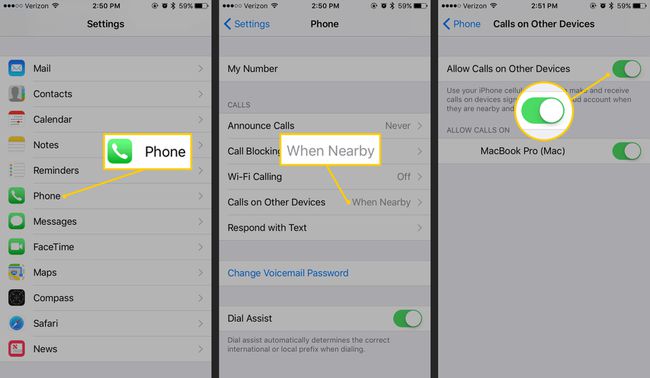
Se o seu iPhone e Mac estiverem na mesma rede Wi-Fi, as chamadas podem ser feitas e atendidas pelo Mac usando a conexão de celular do telefone. Isso transforma o Mac em uma extensão do iPhone. Usar esse recurso descarrega a bateria do iPhone.
Esta dica se aplica apenas a Macs com OS X 10.10 (Yosemite) ou superior e iPhones com iOS 8 ou superior.
Para desligar este recurso, abra Definições, vamos para Telefone > Chamadas em outros dispositivos, então desligue Permitir chamadas em outros dispositivos.
23
de 30
Desligue o AirDrop, a menos que esteja usando-o
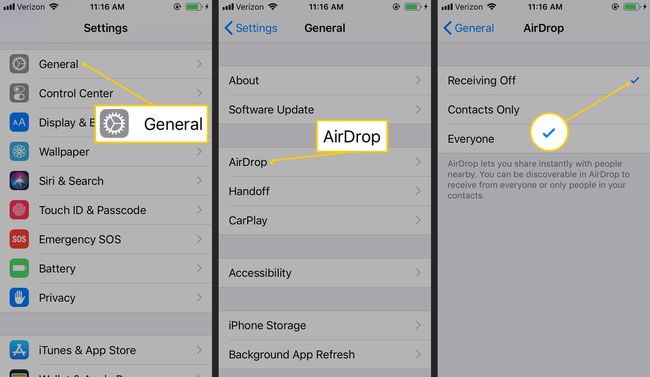
AirDrop, o recurso de compartilhamento de arquivos sem fio que a Apple introduziu no iOS 7, pode ser extremamente útil. Para usar AirDrop em um iPhone, ligue o Wi-Fi e o Bluetooth e configure o telefone para procurar outros dispositivos habilitados para AirDrop. Como acontece com qualquer recurso que usa tecnologias sem fio, quanto mais você o usa, mais energia da bateria ele consome. Para economizar energia no seu iPhone, desligue o AirDrop quando não o estiver usando.
Controle se a recepção de AirDrop está ligada ou desligada através do Centro de Controle. Deslize de cima para baixo na tela ou de baixo para cima e toque em AirDrop. Escolher Recebendo de fora para desativá-lo.
Outra maneira de personalizar o funcionamento do AirDrop é por meio Definições > Em geral > AirDrop.
24
de 30
Não carregue fotos automaticamente para o iCloud
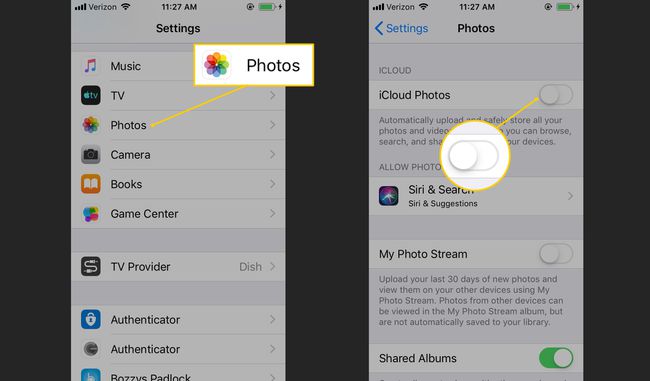
Sempre que você faz upload de dados, a bateria se esgota. Certifique-se de que você está enviando intencionalmente, em vez de fazer isso automaticamente em segundo plano. Uma vez que o aplicativo Fotos pode carregar imagens automaticamente para sua conta iCloud, este é o primeiro lugar para verificar. Desligue os uploads automáticos e só faça upload do seu computador ou quando estiver com a bateria cheia.
Para verificar se as fotos sempre são carregadas para o iCloud, abra o Definições app, toque Fotos (em dispositivos mais antigos, toque em Fotos e câmera) e, em seguida, desligue Fotos iCloud ou Biblioteca de fotos do iCloud.
25
de 30
Não envie dados de diagnóstico para a Apple ou para desenvolvedores
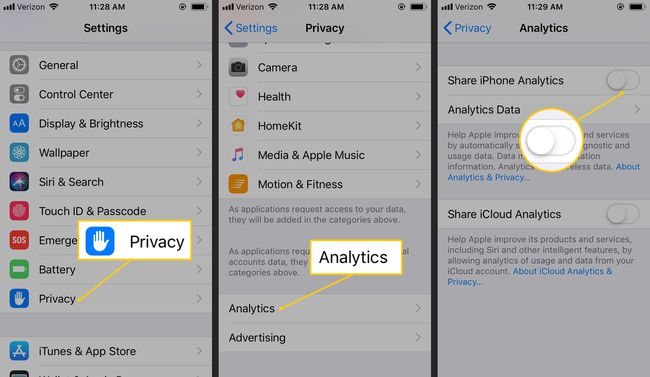
Envio de dados de diagnóstico - informações anônimas sobre como um dispositivo está funcionando ou não que ajuda a Apple a melhorar seus produtos - para a Apple é útil e algo que você escolhe durante o dispositivo configurar.
No iOS 9, você pode optar por enviar dados aos desenvolvedores. No iOS 10, as configurações têm uma opção para análises do iCloud. O carregamento regular e automático de dados consome a bateria, portanto, se esse recurso estiver ativado e você precisar economizar energia, desligue-o.
Para evitar que o iPhone envie dados de diagnóstico, abra Definições, vamos para Privacidade > Análise e melhorias, (apenas Analytics no iOS 12 e anterior) mova os controles deslizantes para Compartilhar iPhone Analytics e Analytics Data para Offposition.
26
de 30
Desativar vibrações desnecessárias
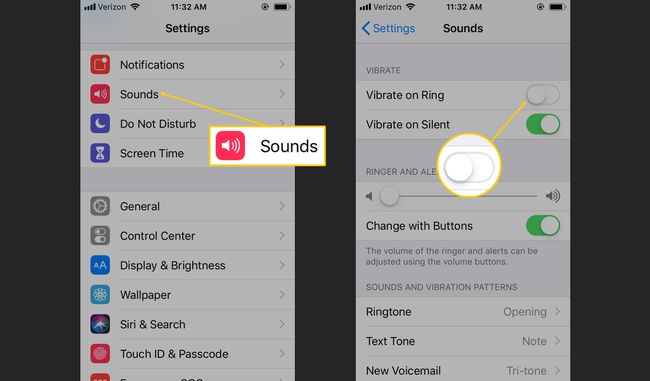
Um iPhone pode vibrar para chamar sua atenção para ligações e outros alertas, mas para vibrar, o telefone precisa acionar um motor que sacode o aparelho, tarefa que consome bateria. Se um toque ou alerta estiver configurado no dispositivo, a vibração não será necessária.
Em vez de manter a vibração ligada o tempo todo, use-a apenas quando necessário (como quando a campainha está desligada). Para desligar este recurso, abra Definições e vai para Sons (ou Sons e tácteis) e, em seguida, desligue Vibrar ao tocar.
27
de 30
Use o modo de baixo consumo
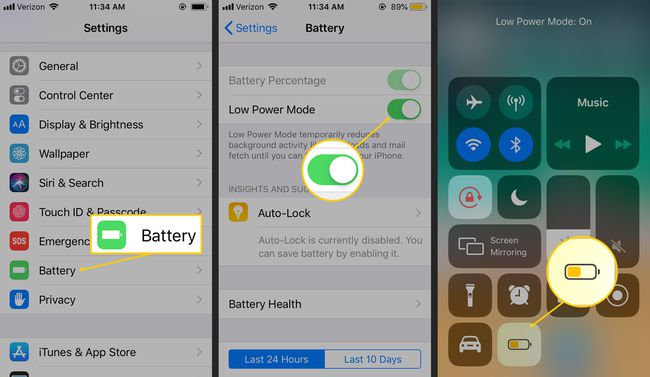
Quando você precisar conservar a bateria do iPhone e não quiser desligar os ajustes um por um, experimente um recurso introduzido no iOS 9 chamado Modo de baixo consumo.
O modo de baixo consumo desliga todos os recursos não essenciais de um iPhone para conservar o máximo de energia possível. A Apple afirma que ligando isso vai adicionar até três horas de duração da bateria.
Ative o modo de baixo consumo de Definições > Bateria. Outra forma é através do Centro de Controle; toque no ícone da bateria para habilitá-lo ou desabilitá-lo.
28
de 30
Desligue aplicativos com menos frequência
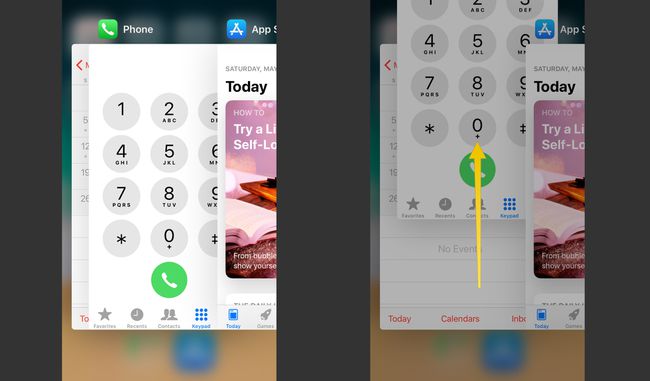
Encerrar os aplicativos quando terminar de usá-los, em vez de permitir que sejam executados em segundo plano, não é benéfico. Encerrar aplicativos regularmente pode fazer com que a bateria esgote mais rápido. Reiniciar um aplicativo repetidamente consome mais bateria do que permitir que ele seja executado em segundo plano.
Se a economia de bateria for importante, mantenha os aplicativos abertos quando não os estiver usando.
29
de 30
Esgote sua bateria o máximo possível
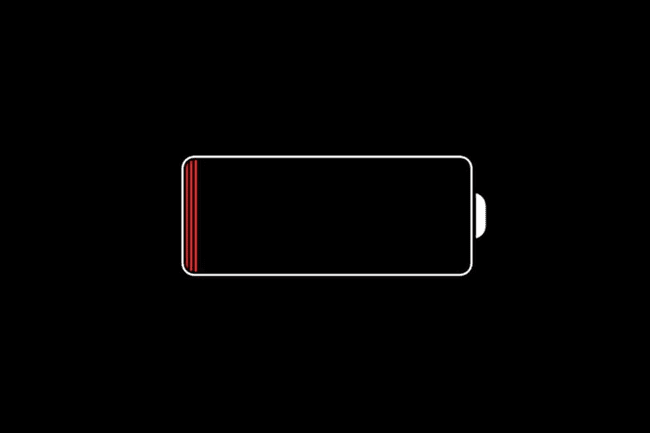
Quanto mais freqüentemente você carrega a bateria do iPhone, menos energia ela retém. Com o tempo, a bateria se lembra do ponto em que você a recarrega e começa a tratá-lo como seu limite. Por exemplo, se você carregar seu iPhone quando ele tiver 75% da bateria restante, a bateria começará a se comportar como se sua capacidade total fosse 75%, e não os 100% originais.
A maneira de contornar a perda de capacidade da bateria é usar o telefone o máximo possível antes de carregá-lo. Espere até que o telefone esteja com 20% (ou menos) da bateria restante antes de carregar.
30
de 30
Faça coisas que consomem menos bateria

Avalon_Studio / Getty Images
Nem todos os métodos de economia de bateria envolvem fazer alterações no aplicativo Configurações. Algumas têm a ver com a forma como você usa seu telefone no dia a dia. As tarefas que exigem que o telefone fique ligado por longos períodos de tempo ou que usam muitos recursos do sistema consomem mais bateria.
Aqui estão alguns exemplos de atividades que consomem muita bateria:
- Streaming de filmes e músicas
- Jogos de vídeo
- Navegação na web
- Download de aplicativos e outros arquivos
- Envio de conteúdo para a internet
